pdf分割页面的方法有哪些?分享3种合适的
pdf分割页面的方法有哪些?在日常工作和学习中,PDF文件因其跨平台兼容性和格式稳定性而广受欢迎。PDF文件常用于存储文档、报告和电子书,但在某些情况下,用户可能需要对PDF文件进行分割,以便更好地管理或分享文件。本文将详细介绍三种高效且实用的PDF分割页面方法,帮助大家轻松应对PDF分割的需求。

方法一:使用PDF转换工具进行分割
作为一款功能丰富的PDF转换器软件,迅捷PDF转换器支持多种格式的文件转换。同时,它还提供了PDF合并、分割、压缩、加密、翻译等多种实用功能,能全面满足用户在不同场景下的需求。在进行PDF分割时,迅捷PDF转换器能够保持文件的原始格式和质量,确保拆分后的文件清晰可读,完整无损。
操作步骤:
1.在PDF转换器中找到【PDF分割】功能,点击后将想要分割的PDF文件导入到软件中。
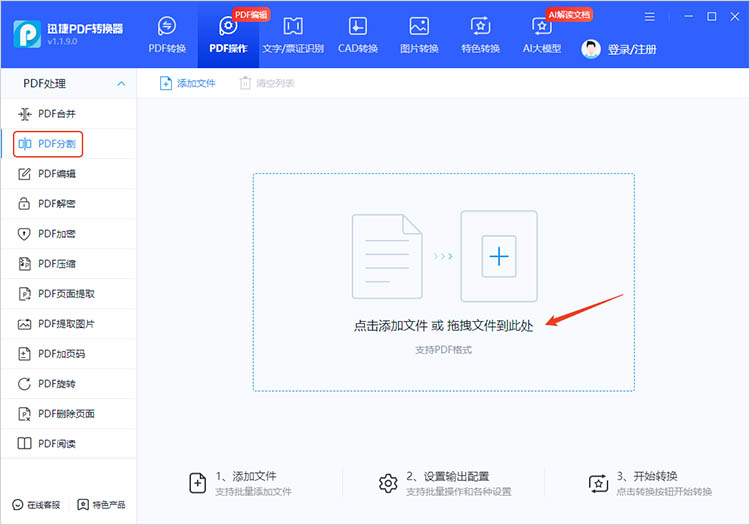
2.完成文件上传后,可以在操作界面中看到PDF的每一页,勾选需要分割的页面。
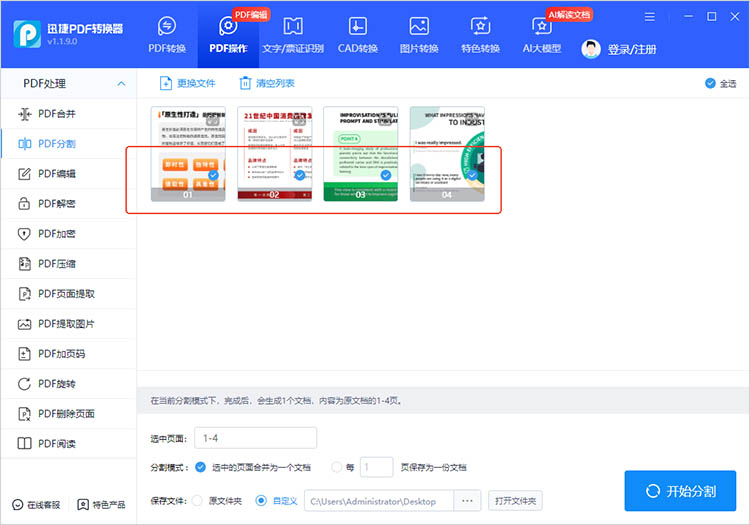
3.再根据需求,选择合适的分割模式,确定分割后文件的保存位置。点击【开始分割】,软件将开始运行,等待分割完成即可。
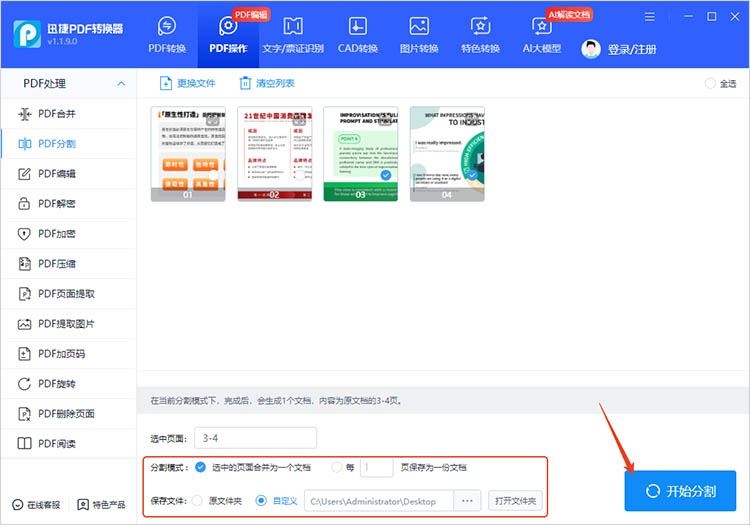
方法二:使用在线工具进行分割
迅捷PDF转换器在线网站是一个功能全面的在线工具平台,专注于PDF文件的转换与编辑。该平台不仅支持PDF与Word、Excel、PPT等多种格式之间的转换,还提供了PDF合并、分割、压缩等实用功能。
操作步骤:
1.在网站的功能导航栏中可以轻松找到【PDF分割】功能,点击【选择文件】按钮上传待分割的PDF文件。
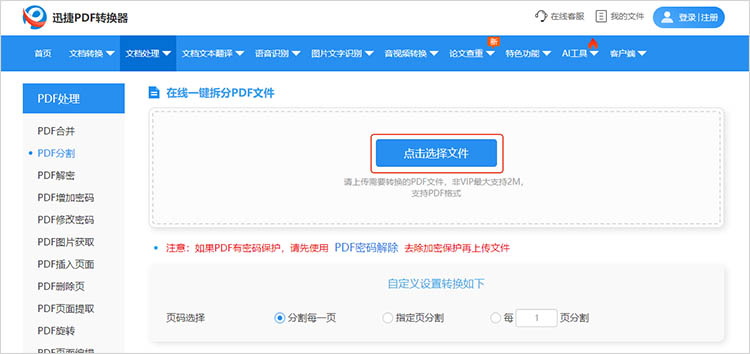
2.文件上传完成后,在页面下方的【页码选择】中选择分割页面。
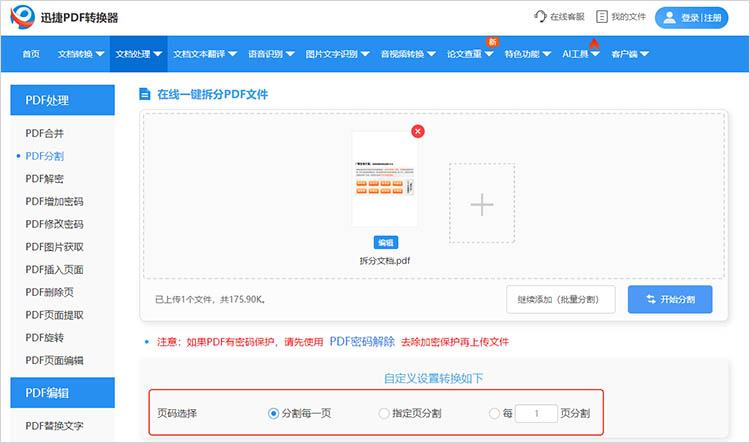
3.点击【开始分割】网站将开始分割操作,分割完成后需要点击【立即下载】进行保存。
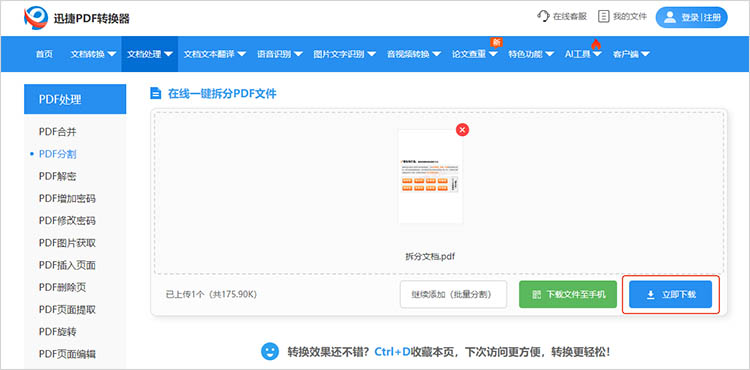
方法三:使用WPS进行分割
WPS提供了直观的页面缩略图功能,用户可以轻松找到需要分割的页面位置。在分割PDF文件时,WPS能够保持原始文件的布局和格式,确保分割后的PDF文件仍然具有高质量的排版效果。
操作步骤:
1.右击PDF文件,选择WPS作为打开方式。
2.在上方的工具栏中找到【拆分合并】,选择其中的【拆分文档】功能。
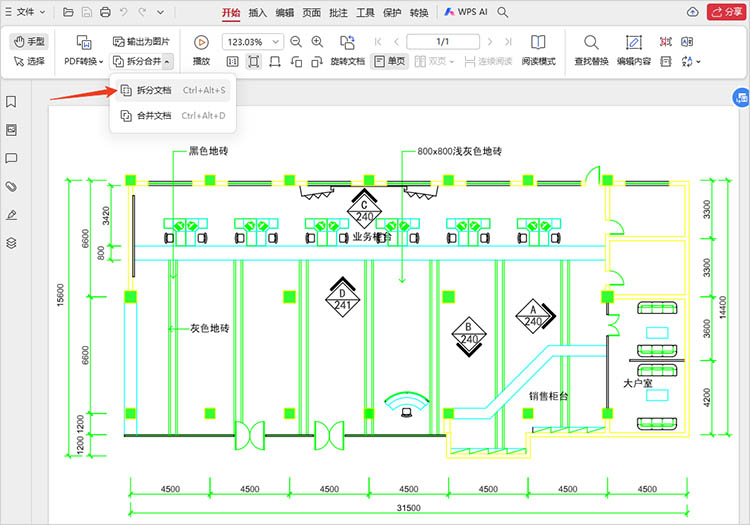
3.在弹出的页面中设置分割参数,点击【开始拆分】后耐心等待文件分割完成。
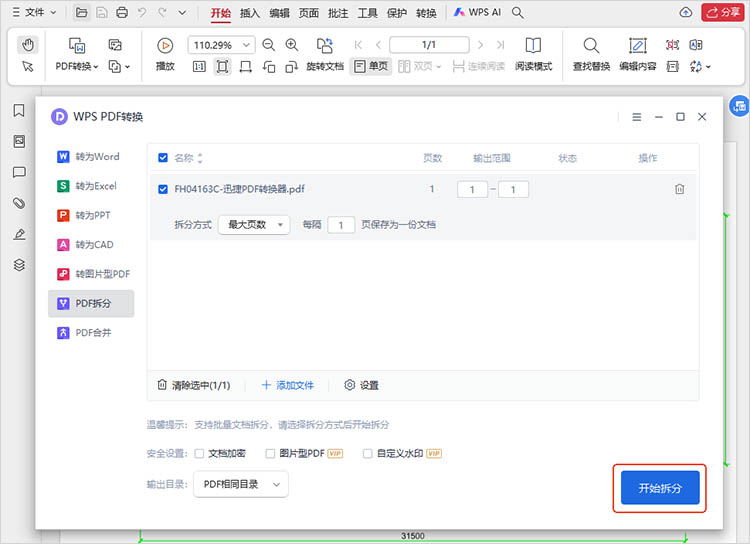
以上就是有关“pdf分割页面的方法有哪些”的全部内容啦,无论是为了更方便地管理文件,还是为了更精准地分享信息,掌握几种高效的PDF分割方法都显得尤为必要。希望本文的介绍能够帮助大家更好地应对PDF分割的挑战,提升工作效率和学习体验,有PDF分割需求的小伙伴们快尝试起来吧。
相关文章
pdf文件合并到一个文件,三种方法告别繁琐
在日常工作和学习中,我们经常会遇到需要将pdf文件合并到一个文件的情况。无论是整理报告、汇总资料,还是提交作业,将PDF文件合并成一个整体都能大大提高效率,方便管理。然而,面对众多的PDF处理工具,选择哪种方法才能告别繁琐,轻松完成合并任务呢?本文将为小伙伴们介绍三种常用的PDF文件合并方法,助你轻松应对各种PDF合并需求。
怎样把一个pdf文档拆分成两个?这3种良心方法学会就够用了!
在处理PDF文件时,我们经常会碰到体积过大、内容过多的情况。这不仅给存储带来了压力,还会对打印、分享及管理造成诸多不便。此时,拆分PDF就很有必要了。接下来,我就讲讲怎样把一个PDF文档拆分成两个,为工作学习助力。
pdf里的照片怎么提取出来?4种常用方法详解
pdf里的照片怎么提取出来?在日常办公、学习以及资料整理过程中,常常会遇到需要从PDF文件中提取照片的情况。无论是为了重新编辑、制作演示文稿,还是用于其他用途,掌握有效的PDF提取图片的方法都显得至关重要。本文将详细介绍四种常用且实用的方法,帮助你轻松从PDF中提取出所需的图片,一起来看看吧。
pdf文档怎么删除其中几页?3种方法轻松管理pdf
pdf文档怎么删除其中几页?在日常工作和学习中,PDF文档因其稳定性、兼容性以及易于阅读的特性而被广泛使用。有时我们需要删除PDF文档中的部分页面,例如去除不需要的广告、删除错误添加的页面或者整理文档结构。这里有三种方法可以帮你轻松管理PDF文档,移除不需要的页面。下面,让我们逐一了解PDF删除页面的具体操作步骤吧。
怎样把多张pdf合成一个文件?四种方法让PDF合并不求人
怎样把多张pdf合成一个文件?在日常工作和学习中,我们经常会遇到需要将多份PDF文件合并成一个完整文档的情况。无论是为了归档整理、方便分享,还是为了打印输出,将零散的PDF文件整合起来,都能大大提高效率和便捷性。将多张PDF文件合成一个文件并非难事,本文将介绍四种PDF合并方法,让你无需再为复杂的操作而烦恼。

 ”
” ”在浏览器中打开。
”在浏览器中打开。

